
Viestin lähettäminen Outlook 2003 -ohjelmasta on hyvin helppoa.
Viestin lähetys aloitetaan valitsemalla Uusi -painike Saapuneet
-kansion ollessa valittuna. (kuva 1)
On hyvä huomata, että Uusi -painike reagoi eri tavalla riippuen siitä mitä
siirtymispalkissa on valittuna. Jos valittuna on vaikkapa Kalenteri,
niin Uusi -painike aloittaakin Uuden tapaamisen.
Vinkki: CTRL+Vaihto+M aloittaa aina uuden sähköpostin (Mail)

Kuva 1
Viestiin kirjoitetaan vastaanottaja (1), aihe (2) ja tietysti itse viesti (3). Lopuksi painetaan Lähetä -painiketta (kuva 2)
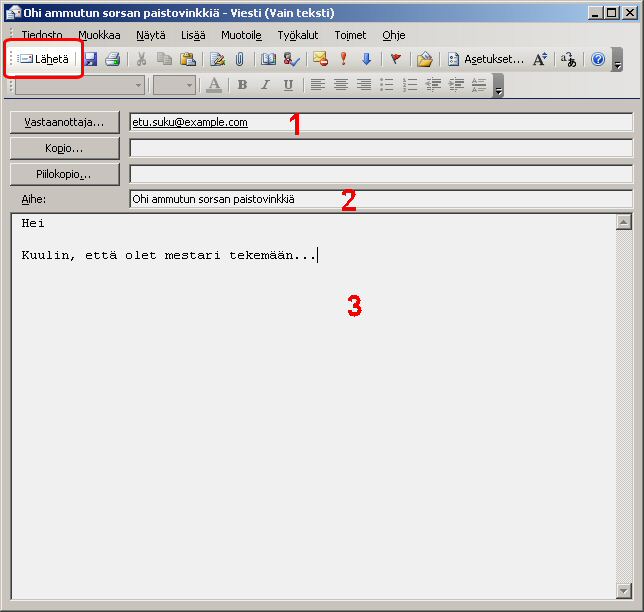
Kuva 2
Usein sähköpostiosoitteen kirjoittamista helpompaa on valita vastaanottaja tai vastanottajat Yleisestä osoitteistosta (=Winnovan sähköpostin omaavat). Se tapahtuu seuraavasti:
Osoitteen kirjoittamisen sijaan napsautetaan Vastaanottaja -painiketta (kuva 3)
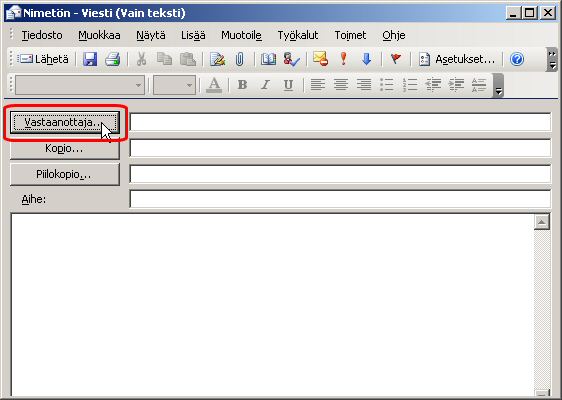
Kuva 3
Kirjoita muutama alkukirjain vastaanottajan nimestä (1). Valitse vastaanottaja listasta (2) ja napsauta Vastaanottaja -painiketta (3). (kuva 4)
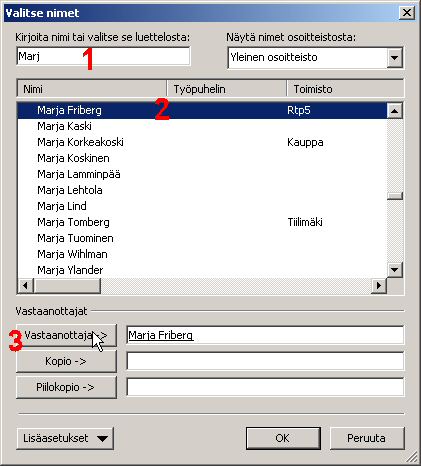
Kuva 4
Mikäli haluat valita viestillesi useita vastaanottajia, niin toista kuvan 4 vaiheet kunnes olet saanut kaikki vastaanottajat valittua. Paina Lopuksi OK- painiketta (kuva 5)
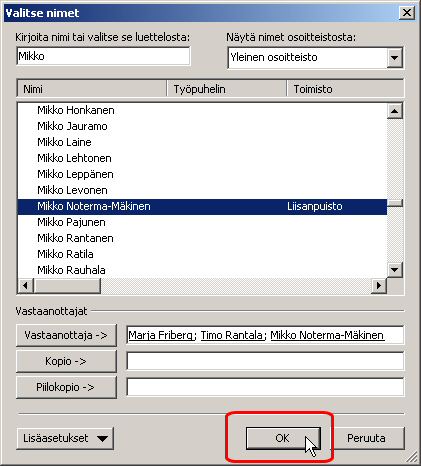
Kuva 5
Kirjoita viestin aihe ja itse viesti. Paina lopuksi lähetä -painiketta. (kuva 6)
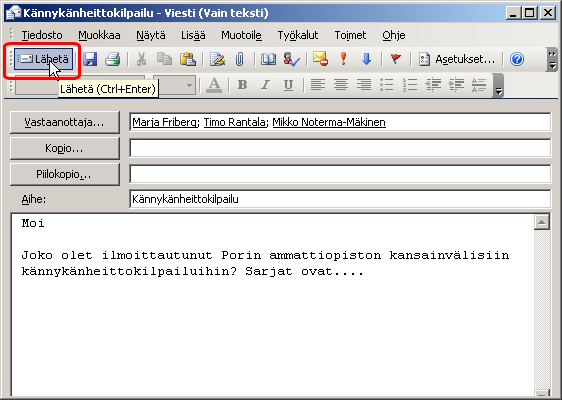
Kuva 6
Vastaanottajaksi voidaan myös valita ryhmä. Napsauta Vastaanottaja -painiketta kuten kuvassa 3.
Mikäli haluat nähdä luettelossa vain ryhmiä, niin avaa Näytä nimet osoitteistosta -lista napsauttamalla pientä alapäin osoittavaa kolmiota ja valitse All Groups. (kuva 7)
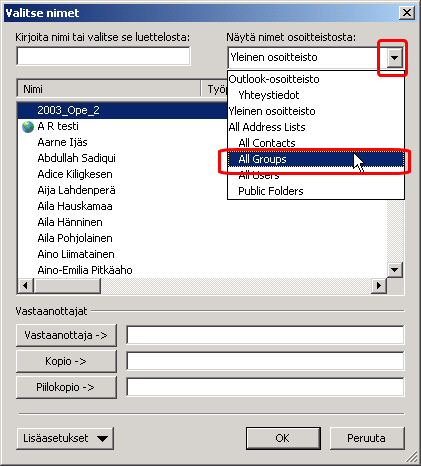
Kuva 7
Valitse haluamasi ryhmä ja lisää se vastaanottajaksi. Mikäli haluat nähdä ketkä kuuluvat ryhmään, valitse Lisäasetukset painike ja napsauta sen jälkeen Ominaisuudet -painiketta (Kuva 8)
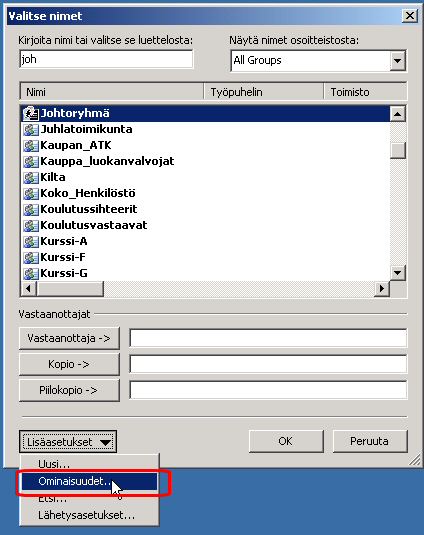
Kuva 8
Näin näet ryhmään kuuluvat henkilöt. Jos listassa on henkilöitä,
joille viestisi ei ole tarpeellinen, kannattaa pohtia olisiko sittenkin parempi
valita viestin vastaanottajat yksitellen. Turhien viestien lukeminen - varsinkin
jos niitä tulee kymmeniä päivässä - on aikaa haaskaavaa puuhaa.
Takaisin ryhmän ominaisuuksista pääset Peruuta
-painikkeella. (kuva 9)
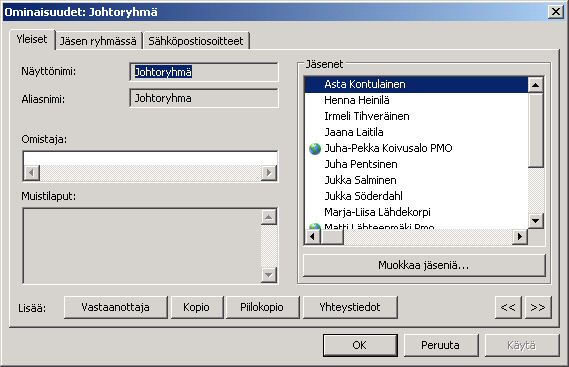
Kuva 9
Tästä eteenpäin ryhmäviestin lähetys tapahtuu samalla tavalla kuin kohdassa Vastaanottajan kirjoittaminen itse. neuvottiin. (kuva 10)
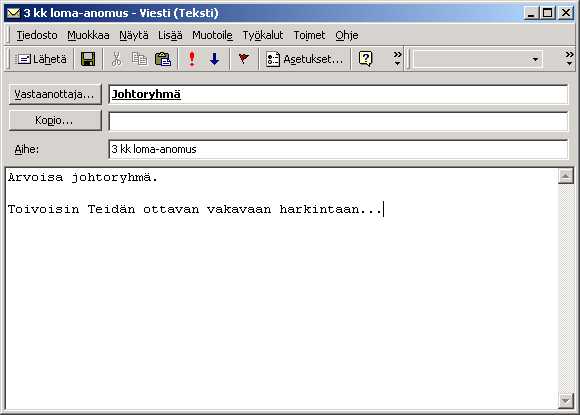
Kuva 10
Yleisessä osoitteistossa on vain Ammattiopiston postijärjestelmässä olevat henkilöt ja ryhmät. Voi toki lisätä muita henkilöitä omaan Yhteystiedot -kansioosi.
[Takaisin ohjeiden pääsivulle]